ps做水面倒影效果
時間:2024-02-28 17:15作者:下載吧人氣:38
在這個教程中,你會學習到如何水倒影制作的從無到有,以及場景的反射和漣漪。在此教程中沒有太復雜的操作,但是你要有良好的photoshop基礎。
這是之前和之后的photoshop效果對比 原圖:

教程效果預覽

步驟1:使水面出現反射
選擇一張照片(法國的圣米歇爾山)
照片在Photoshop中打開,首先你需要擴大畫布,這樣才有空間增加水倒影。 執行 圖像>畫布大小,向下擴展它。

接下來復制一層照片來制作 “反射”層。將 它垂直翻轉,并把它置放在照片層的下方。

現在在反射層的下面添加一個新的層,命名為為“水”。 用藍色填補它的下半部分。
鏈接“水”和“反射”層,給“反射”層添加一個圖層蒙版。
在蒙版上使用一個線性漸變,從水平線由下至上拉伸…。
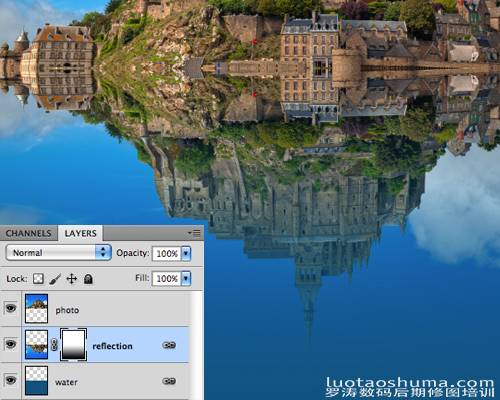
現在單獨對反射層 執行 濾鏡>模糊>動態模糊,設置角度90度,距離10像素。

現在我們完成水面的反射。下面接著制作水面的漣漪。
步驟2: 制作水面的漣漪。
新建一個新的1000 x 2000px D的RGB文檔。
執行 濾鏡 雜色> >添加雜色,并設置最大數量。
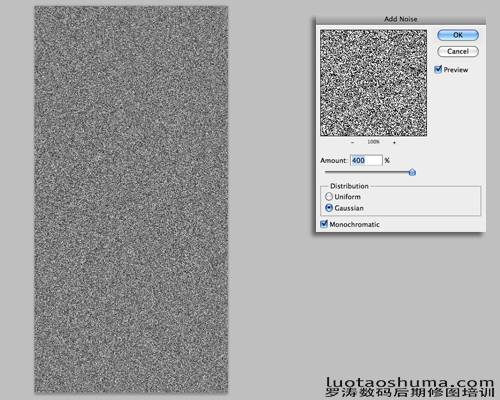
接下來執行 濾鏡>模糊>高斯模糊,設定半徑為2個像素。
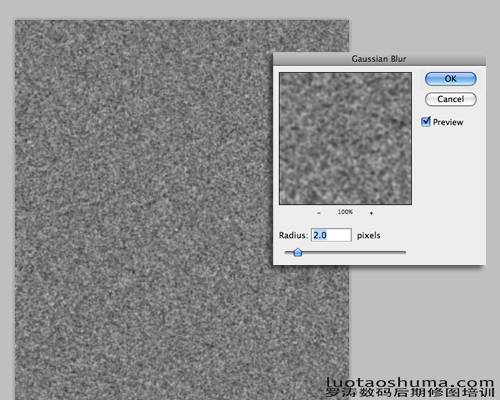
現在在圖層面板中切換到通道選項。 選擇紅通道 然后執行 濾鏡>風格化>浮雕效果,設置角度180,身高1和最大數量。
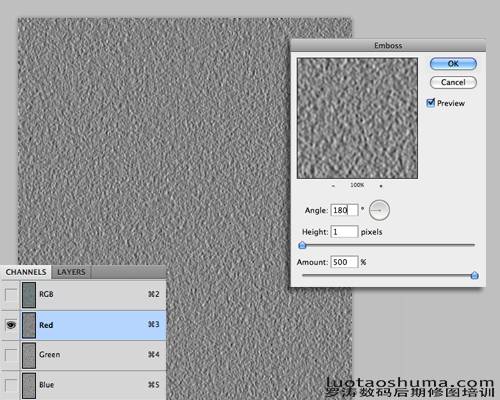
重復做一次綠色通道,角度設置為90。
現在,解鎖背景層。
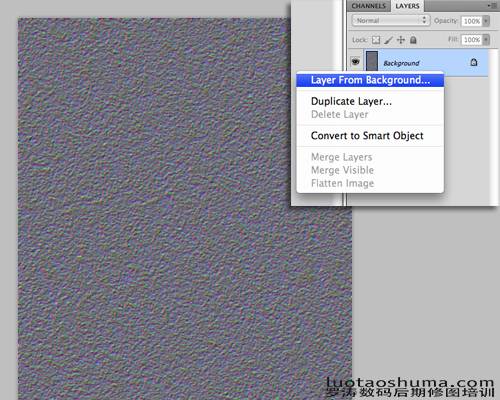
接下來我們要拉伸背景層,這是為了調整透視。
執行 編輯>變換>透視 作出如下效果。
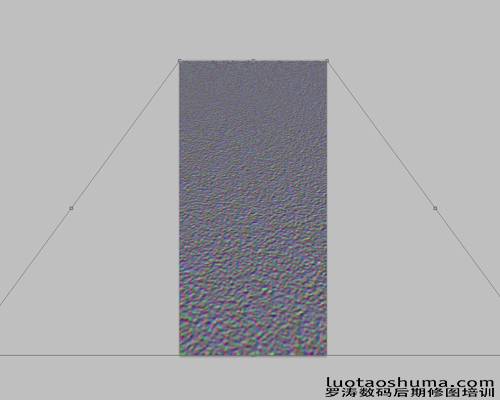
執行圖像>圖像大小,調整圖像大小。
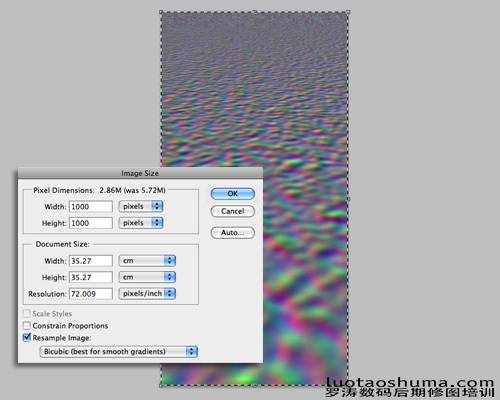
處理后的效果
保存psd格式文件,最大兼容,這是漣漪層。

步驟3:使用波浪漣漪
回到原來的處理文件,選擇反射層,使用它的選區。
執行 濾鏡>扭曲>置換,并設置水平擴展到30,垂直擴展到60。 同時選擇伸展以適合和重復邊緣像素。確定后彈出選擇框,
選擇我們剛做的漣漪文件。
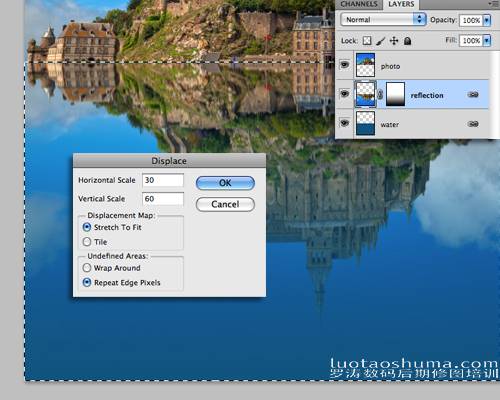
確定后,效果應該會類似于下面的圖片。你可能需要根據自己的狀況回去仔細調整。

步驟4:收尾工作,創造真實的水反射
為了創造真實,首先我們需要調整圧暗水和土地。
添加一個新的空白層,創建一個狹窄的選區沿著地平線的區域。 執行 編輯>填充 選擇 黑色。
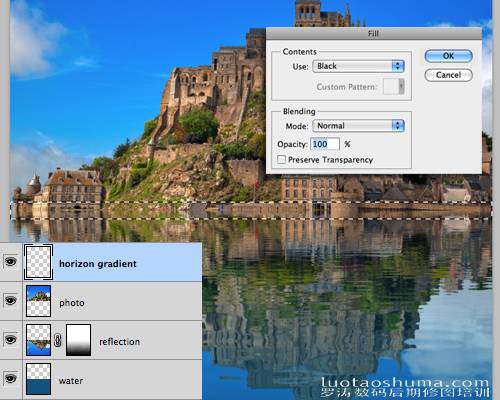
取消選中它,然后高斯模糊黑帶20像素。
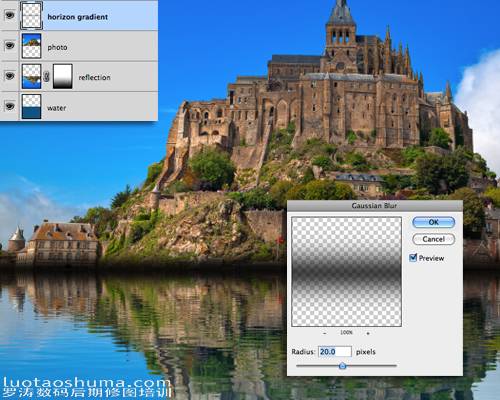
改變圖層混合模式為柔光,把它的不透明度調整為80%。

添加一個色相/飽和度調整層,并將 飽和度下降到-30。

添加一個 黑白調整層 選擇綠色通道 預設。 設置調整層的混合模式為疊加,不透明度為30%。
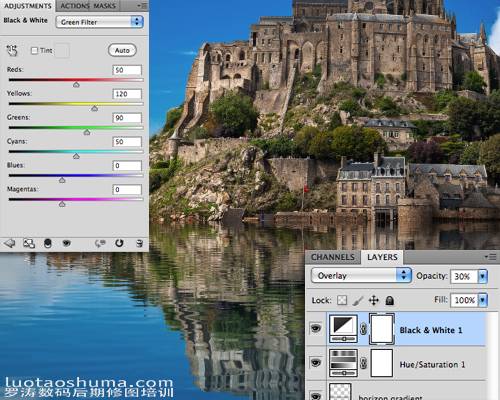
最后,添加一個 漸變調整層 使用透明到黑色的徑向漸變,縮放為150%。 設置調整層的混合模式為柔光,不透明度到30%。

這是最后的結果!


網友評論